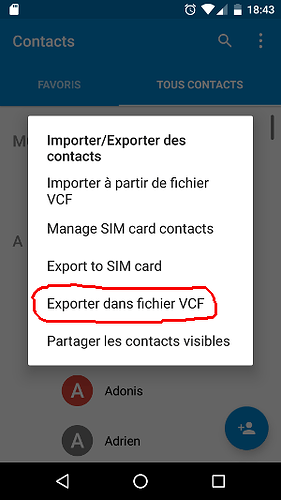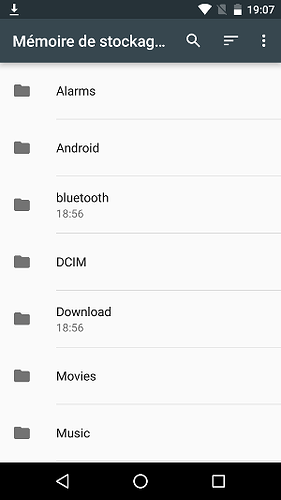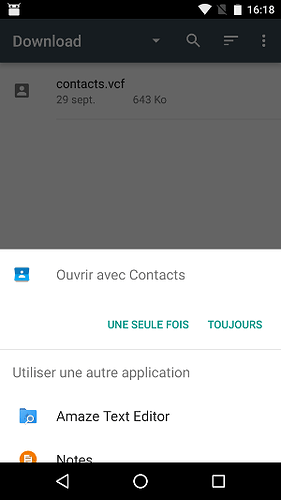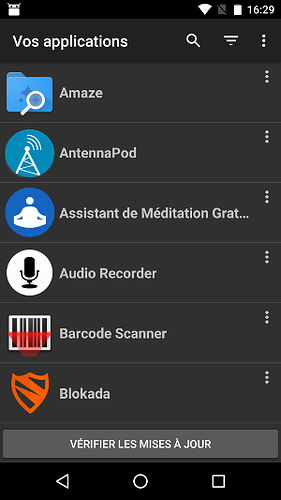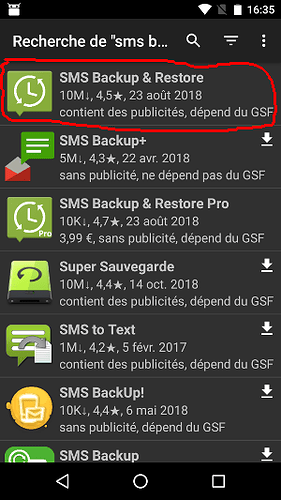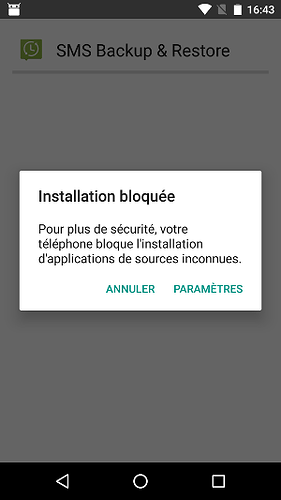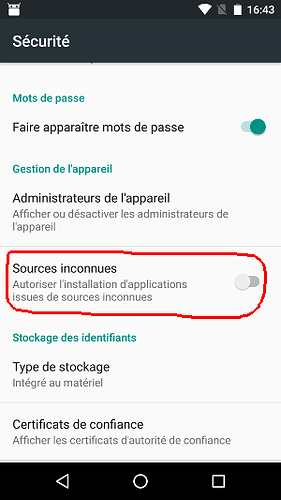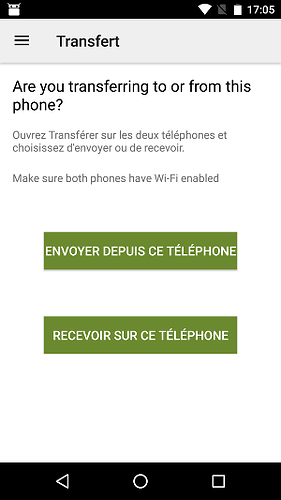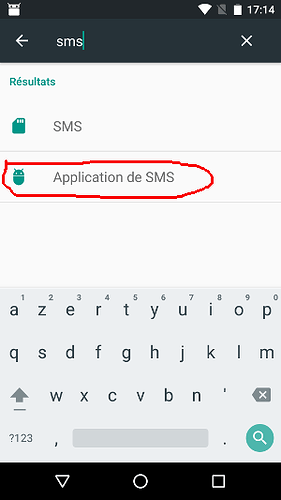Commown permet de choisir Fairphone Open OS lors de la commande. L'expérience utilisateur est très différente d'un Android habituel. Voici un guide détaillé pour la prise en main.
Commencez par vous connecter à un bon wifi !
Le transfert des contacts
Créer le fichier .vcf
Vous pouvez importer vos contacts au format .VCF, dans le cas où vous venez d'un autre appareil Android :
Allez dans l'appli Contacts de votre ancien appareil, puis le menu (3 points en haut à droite), puis choisissez "Importer/Exporter" et vous obtenez le menu ci-dessous :
Choisissez "Exporter dans fichier VCF". Puis vous devez choisir où le fichier est sauvegardé. Choisissez un dossier facile à trouver, comme Téléchargements.
Transférer le fichier
Choisissez votre méthode de transfert préférée : bluetooth, carte SD, mail, appli dédiée, etc.
Si vous le transférez en bluetooth, il va se trouver dans le dossier "bluetooth" dans le nouveau Fairphone. Que vous trouvez via Paramètres -> Stockage & USB -> Mémoire Interne -> Explorer
Puis ouvrez le fichier .vcf, vous allez voir comme ci-dessous un choix d'appli pour l'ouvrir, prenez le choix par défaut Contacts, et choisissez "Une seule fois" histoire d'avoir aussi le choix plus tard.
Et voila! Ouvrez ensuite l'appli contact pour vérifier que vous avez bien tous les contacts. Commown ne fournit pas encore de service de sauvegarde et synchronisation des contacts, donc vous pouvez soit utiliser un service externe comme celui de l'association La Mère Zaclys , soit penser régulièrement à sauver vos contacts au format vcf sur un autre support.
Transfert des SMS et de l'historique des appels
Le plus simple est d'utiliser une application dédiée. L'équipe Commown utilise l'appli SMS Backup & Restore mais elle n'est pas libre et ne sera donc pas installée par défaut. Il faut l'installer via Yalp. Si vous avez la version Découverte alors Yalp est déjà installée.
Lancez Yalp Store, vous obtenez ce menu :
Utiliser la fonction de recherche (la loupe en haut) et tapez "SMS backup", vous avez une liste d'application ci-dessous :
Téléchargez puis installez SMS Backup & Restore. Au moment de confirmer l'installation vous allez avoir un avertissement comme ci-dessous :
C'est normal, dans le Fairphone Open, c'est F-Droidqui sert de source fiable pour installer des applis libres. Yalp va chercher les applis dans le Google Play Store et n'est pas considéré comme fiable par le système. Une bonne partie des applis disponibles avec Yalp en fonctionneront pas sur le Fairphone Open, mais dans notre cas l'équipe Commown a testé cette appli, donc autorisez temporairement les "sources inconnues". Dans l'écran ci-dessus choisissez Paramètres puis déroulez vers le bas pour tomber sur l'option "Sources inconnues" comme ci-dessous :
Activez cette option, nous la désactiverons ensuite. Puis revenez en arrière jusqu'à l'installation de SMS Backup & Restore et poursuivez l'installation.
Installez aussi SMS Backup & Restore sur votre ancien appareil Android
Vérifiez que les deux appareils sont connectés sur la même box en wifi.
Lancez SMS Backup & Restore sur les deux appareils, donnez les autorisations nécessaires, puis dans le menu (3 barres en haut à gauche) allez à la section Transfert qui vous amène à la vue ci-dessous :
Puis laissez vous guider par l'appli : un téléphone envoie l'autre reçoit.
Il est possible qu'il faille d'abord configurer un emplacement de sauvegarde sur l'ancien smartphone. Vous pouvez le faire via le menu -> Réglages -> Emplacement de sauvegarde -> Sauvegarde locale, choisissez le dossier par défaut.
Après le transfert, le nouveau Fairphone va vous demander l'autorisation de passer SMS Backup & Restore comme application par défaut pour les SMS, acceptez temporairement, pour terminer l'import.
Une fois l'import complètement terminé retournez dans Paramètres et via la barre de recherche en haut, cherchez "sms" vous tombez sur les deux options suivantes :
Choisissez Application de SMS et vous verrez que SMS Backup & Restore est l'appli par défaut. Changez cela en remettant Silence par défaut.
Enfin, ouvrez Silence, puis le menu (3 points en haut à droite) puis Importer/Exporter puis "Importer la base de données SMS du système".
Une fois l'import terminé, vérifiez dans Silence, normalement vous avez tous vos anciens SMS.
Tant que SMS Backup est ouvert, c'est l'occasion de définir une sauvegarde régulière. La sauvegarde sur Google Drive ne fonctionne pas, par contre celle sur Dropbox fonctionne.
Les autres applis non libres
Tant que les Sources inconnues sont autorisées, profitez en pour installer avec Yalp les applis qui sont importantes pour vous. Notez que l'équipe Commown a testé très peu d'applis non libres, la liste est dans la page produit là-bas. Une partie des applis non testées ne fonctionneront pas. Ce serat super si vous pouviez mettre à jour cette page wiki indiquant vos tests.
Désactivez les Sources inconnues
Quand vous avez terminez, retournez dans Paramètres , via la bre de recherche tapez inconnue pour trouver l'option des sources inconnues et désactivez là.
Configurez vos mails
consultez cette autre page wiki
Initialisez Maps ou OSMand
Connectez vous à un bon wifi !
Lancez une recherche et l'appli vous proposera de télécharger les cartes qui vous intéressent. Dans Maps cela va jusqu'au départements, dans OSMand c'est par région.
Ensuite cherchez votre adresse et ajoutez là à vos favoris ce sera toujours pratique. Notez que la recherche par adresse galère parfois dans Maps, et il faut se rabattre sur la recherche d'une rue puis choisir manuellement le lieu dans la rue.